Omogućite USB priključke u BIOS-u
USB priključci mogu prestati raditi u slučaju da se vozači uklone, postavke u BIOS-u ili priključcima su mehanički oštećene. Drugi se slučaj često nalazi u vlasnicima nedavno kupljenog ili sastavljenog računala, kao i onih koji su odlučili instalirati dodatni USB priključak na matičnu ploču ili one koji su prethodno postavili BIOS postavke.
sadržaj
O različitim verzijama
BIOS je podijeljen u nekoliko verzija i programera, pa se u svakoj od njih sučelje može značajno razlikovati, ali funkcionalnost u većini slučajeva ostaje ista.
Opcija 1: Nagrada BIOS-a
Ovo je najčešći programer osnovnih ulazno / izlaznih sustava s standardnim sučeljem. Uputa za nju izgleda ovako:
- Prijavite se na BIOS. Da biste to učinili, morate ponovno pokrenuti računalo i pokušati pritisnuti jedan od tipaka od F2 do F12 ili Delete . Tijekom ponovnog pokretanja, možete pokušati pritisnuti sve moguće tipke odjednom. Ako pritisnete željeni, BIOS se automatski otvara i sustav zanemaruje pogrešne preše. Valja napomenuti da je ova metoda unosa jednaka BIOS-u od svih proizvođača.
- Sučelje glavne stranice bit će čvrsti izbornik gdje morate odabrati "Integrirane periferne uređaje" , koji se nalazi na lijevoj strani. Pomicanje između točaka vrši se pomoću tipki sa strelicama i izborom - pomoću Entera .
- Sada pronađite opciju "USB EHCI Controller" i postavite vrijednost "Omogućeno" ispred njega. Da biste to učinili, odaberite ovu stavku i pritisnite Enter za promjenu vrijednosti.
- Izvršite istu operaciju s ovim parametrima "USB Keyboard Support", "USB Mouse Support" i "Legacy USB storage detection" .
- Sada možete spremiti sve izmjene i izaći. U tu svrhu koristite tipku F10 ili stavku na glavnoj stranici "Save & Exit Setup" .
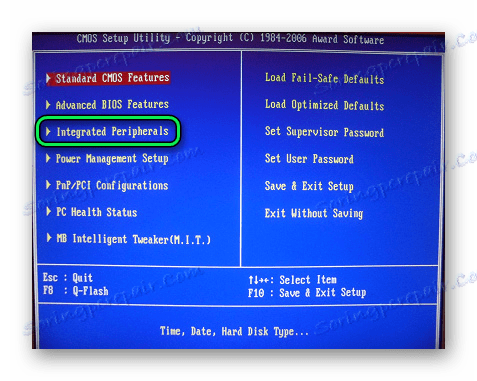
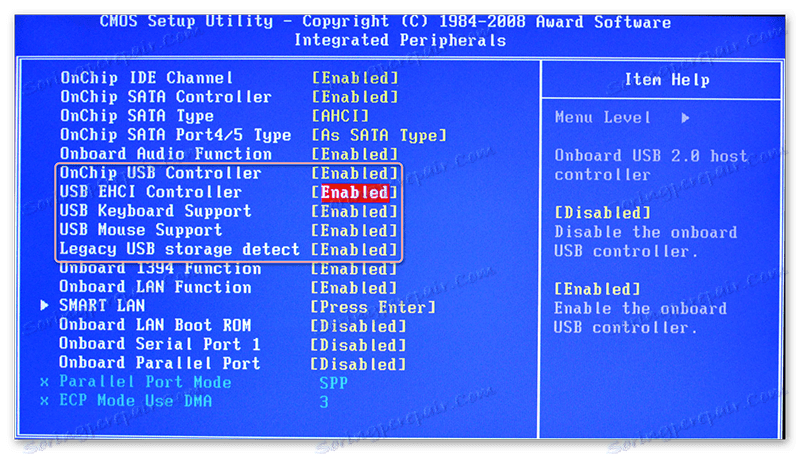
Opcija 2: Phoenix-Award i AMI BIOS
BIOS verzije programera poput Phoenix-Award i AMI imaju sličnu funkcionalnost, pa će ih se razmotriti u jednoj verziji. Upute za konfiguriranje USB portova u ovom slučaju izgledaju ovako:
- Unesite BIOS.
- Idite na karticu "Napredne" ili "Napredne značajke BIOS-a" , koja se nalazi u gornjem izborniku ili na popisu na glavnom zaslonu (ovisno o verziji). Kontrola se vrši pomoću tipki sa strelicama - "lijevo" i "desno" odgovorno za kretanje vodoravno položenih točaka, a "gore" i "dolje" okomito. Da biste potvrdili odabir, upotrijebite tipku Enter . U nekim verzijama sve tipke i njihove funkcije su obojene na dnu zaslona. Postoje i inačice u kojima bi korisnik trebao odabrati umjesto "Advanced" "Peripherals" .
- Sada morate pronaći stavku "USB konfiguracija" i idite na njega.
- Za razliku od svih opcija koje će biti u ovom odjeljku, morate postaviti vrijednosti na "Omogućeno" ili "Automatsko" . Izbor ovisi o verziji BIOS-a, ako nema vrijednosti "Omogućeno" , a zatim odaberite "Auto" i obrnuto.
- Izađite i spremite postavke. Da biste to učinili, idite na karticu "Izlaz" na gornjem izborniku i odaberite "Save & Exit" .
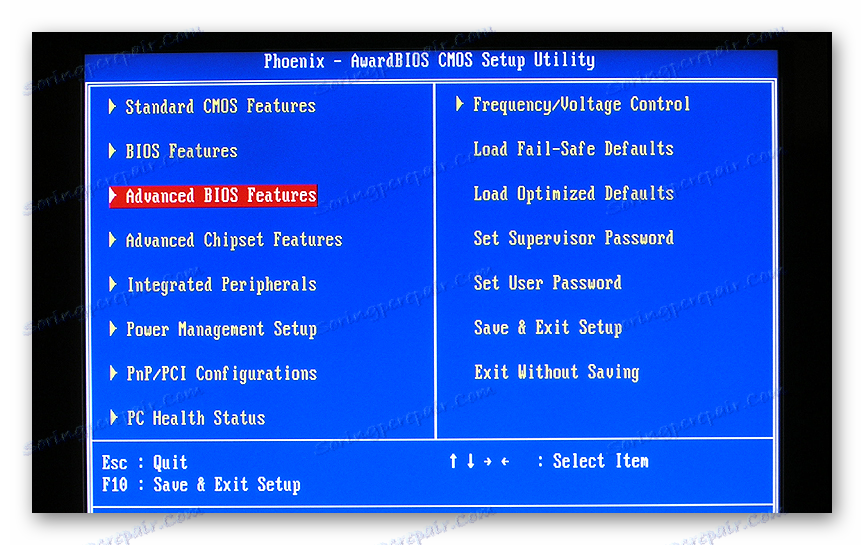
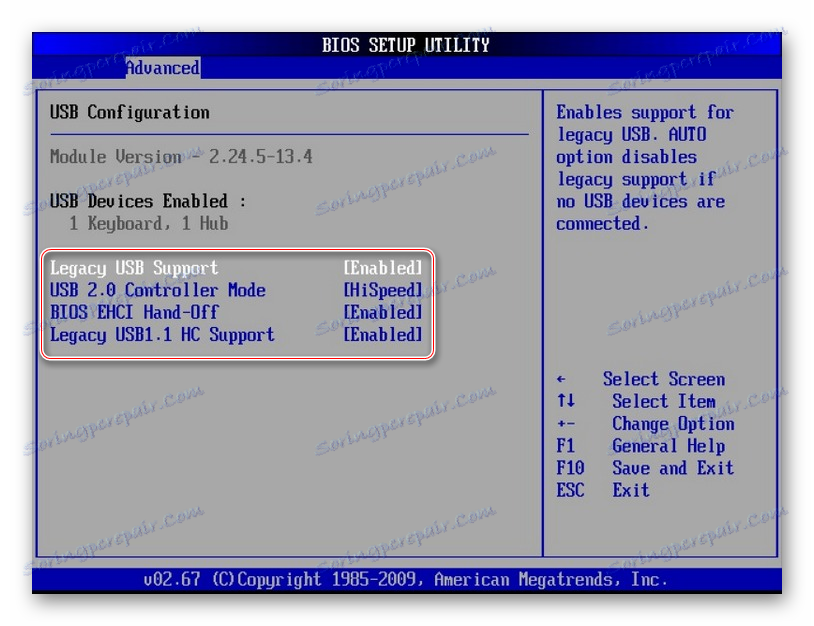
Opcija 3: UEFI sučelje
UEFI je suvremeni analogni BIOS s grafičkim sučeljem i sposobnošću upravljanja s mišem, ali općenito je njihova funkcionalnost vrlo slična. UEFI izjava će izgledati ovako:
- Prijavite se na ovo sučelje. Postupak prijave sličan je BIOS-u.
- Idite na karticu "Periferne jedinice" ili "Napredno" . Ovisno o verziji, može se nazvati nešto drugačije, no obično se zove i nalazi se na vrhu sučelja. Kao vodič možete upotrijebiti i ikonu označenu ovom stavkom - to je slika kabela spojenog na računalo.
- Ovdje morate pronaći parametre - "Naslijeđena USB podrška" i "USB 3.0 podrška" . Naprotiv, postavite vrijednost na "Omogućeno" .
- Spremite promjene i izađite iz BIOS-a.
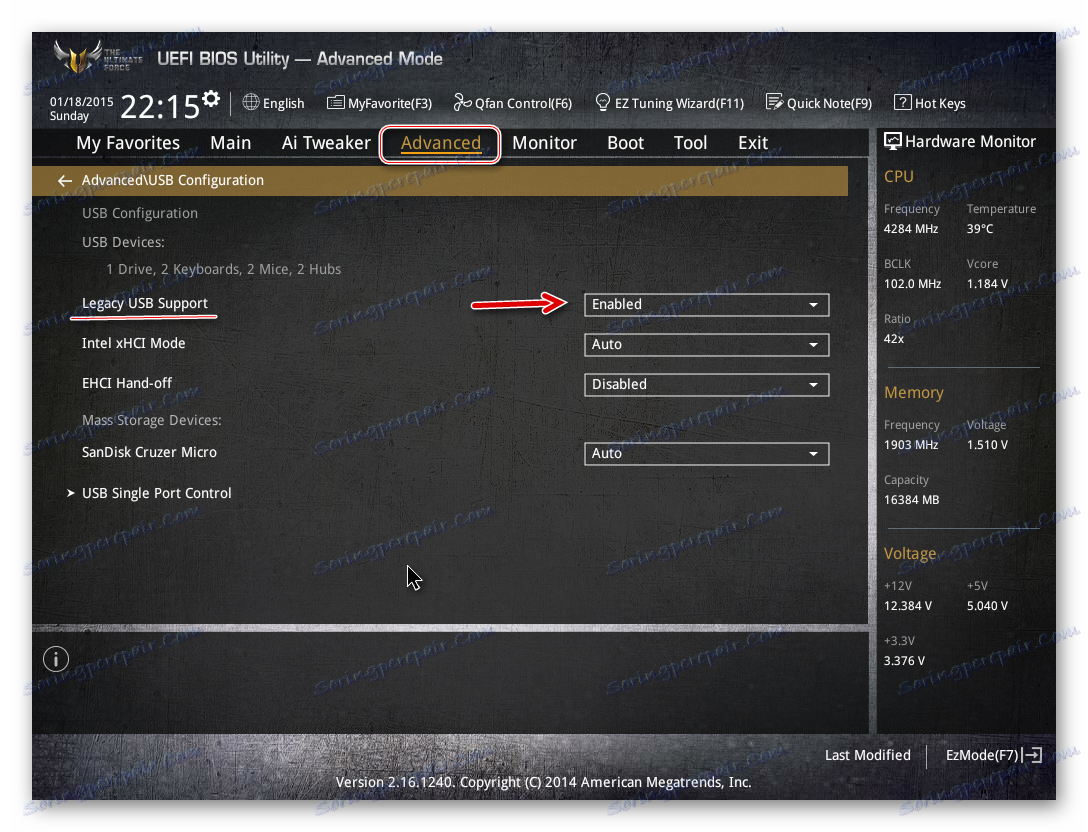
Spajanje USB priključaka neće biti teško, bez obzira na verziju BIOS-a. Nakon povezivanja, računalo možete povezati USB miš i tipkovnicu. Ako su prije bili povezani, njihov će posao postati stabilniji.